In questo tutorial imparerai a installare Anti-Tracker utilizzando la tua soluzione di sicurezza Bitdefender per Mac. L'estensione per il browser Anti-Tracker di Bitdefender ti aiuta a migliorare la tua privacy online. Blocca i tracker che raccolgono i tuoi dati e ti permette di visualizzare e gestire queste informazioni su ogni sito web che visiti. Mantiene la privacy dei dati di navigazione e migliora le prestazioni caricando le pagine web più velocemente. Bitdefender Anti-Tracker supporta i seguenti browser per macOS:
- Safari
- Google Chrome
- Mozilla Firefox
Una volta installato Bitdefender sul tuo computer Mac, segui i passaggi seguenti per aggiungere l'estensione Anti-tracker al tuo browser e bloccare i cookie di tracciamento.
1. Clicca su Privacy sul lato sinistro dell'interfaccia di Bitdefender.
2. Aprire la scheda Anti-tracker in alto.
3. Fare clic su Abilita estensione o Ottieni estensione accanto ai browser web installati sul computer: Safari, Google Chrome, Mozilla Firefox.
4. Si verrà reindirizzati al negozio di estensioni del browser. Seguire le istruzioni appropriate, in base al browser Web utilizzato:
Google Chrome
- Clicca sul pulsante Aggiungi a Chrome
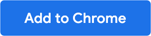 nella pagina di Bitdefender Anti-tracker che si apre in Google Chrome.
nella pagina di Bitdefender Anti-tracker che si apre in Google Chrome. - Nella casella di conferma, fare clic su Aggiungi estensione per abilitare l'estensione Anti-tracker.
Mozilla Firefox
- Fare clic sul pulsante Aggiungi nel pop-up nell'angolo in alto a destra del browser Firefox.
- Fare clic su Ok per completare l'installazione di Anti-tracker.
Safari
- Nel pop-up delle estensioni di Safari, selezionate le caselle Anti-tracker Engine e Anti-tracker Icon.
- Selezionate Anti-tracker Icon, quindi fate clic su Consenti sempre su ogni sito web se avete questa opzione. Se il pulsante non appare, saltate questo passaggio.
- Scegliete Consenti sempre su ogni sito web nella finestra di conferma.
